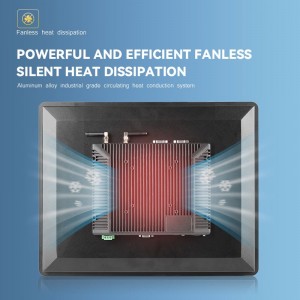Калі вам трэба выкарыстоўваць кампутар у прамысловай абстаноўцы для вырашэння канкрэтных задач, наладжваючы надзейную і функцыянальнуюпрамысловы ПКз'яўляецца неабходнасцю.Настройка прамысловага ПК(IPC) - гэта працэс, які ўлічвае канкрэтныя патрэбы прылады з пункту гледжання сцэнарыяў прыкладанняў, эксплуатацыйнага асяроддзя, тэхнічных характарыстык абсталявання, аперацыйнай сістэмы і многіх іншых канкрэтных патрабаванняў.
(Image from the web, If there is any infringement, please contact zhaopei@gdcompt.com)
1. Вызначце патрэбы
Перш за ўсё, каб удакладніць сцэнары выкарыстання прамысловых ПК і канкрэтныя патрэбы, у тым ліку:
Выкарыстанне навакольнага асяроддзя: незалежна ад таго, неабходнасць пыленепроницаемый, воданепранікальны, ударопрочный, анты-электрамагнітных перашкод.
Патрабаванні да прадукцыйнасці: трэба мець справу з задачай збору даных, маніторынгу, кантролю або аналізу даных.
Патрабаванні да інтэрфейсу: тып і колькасць неабходных інтэрфейсаў уводу і вываду, такіх як USB, паслядоўны, Ethernet і г.д.
2. Выберыце адпаведнае абсталяванне
Працэсар 2.1 (CPU)
Выберыце правільны працэсар, улічваючы прадукцыйнасць, цеплавыдзяленне і энергаспажыванне. Агульныя варыянты:
Серыя Intel Core: для патрэб высокай прадукцыйнасці.
Серыя Intel Atom: падыходзіць для патрэбаў з нізкім энергаспажываннем і працяглай працай.
Працэсар з архітэктурай ARM: падыходзіць для ўбудаваных сістэм, маламагутных прыкладанняў.
2.2 Памяць (RAM)
Выберыце адпаведны аб'ём памяці і тып у адпаведнасці з патрабаваннямі прыкладання. Памяць звычайнага прамысловага ПК вар'іруецца ад 4 ГБ да 32 ГБ, для высокапрадукцыйных прыкладанняў можа спатрэбіцца большы аб'ём памяці, вядома, розная ёмістасць, розныя цэны, але таксама ўлічваецца бюджэт.
2.3 Запамінальная прылада
Выберыце прыдатны жорсткі дыск або цвёрдацельны назапашвальнік (SSD), улічваючы ёмістасць, прадукцыйнасць і даўгавечнасць.
Цвёрдацельныя назапашвальнікі (SSD): высокая хуткасць чытання, добрая ўстойлівасць да ўдараў, прыдатныя для большасці прамысловых ужыванняў.
Механічныя цвёрдыя дыскі (HDD): падыходзяць для захоўвання дадзеных вялікай ёмістасці.
2.4 Дысплей і графіка
Калі патрабуецца графічная вылічальная магутнасць, выбірайце прамысловы ПК з дыскрэтнай відэакартай або працэсарам з магутнай убудаванай графічнай апрацоўчай магутнасцю.
2.5 Прылады ўводу/вываду
Выберыце прыдатны сеткавы інтэрфейс у адпаведнасці з канкрэтнымі патрэбамі:
Выберыце адпаведныя прылады ўводу (напрыклад, клавіятуру, мыш або сэнсарны экран) і прылады вываду (напрыклад, манітор).
Ethernet: адзін або два сеткавыя парты.
Паслядоўны порт: RS-232, RS-485 і г.д.
Бесправадная сетка: Wi-Fi, Bluetooth.
Слоты і інтэрфейсы пашырэння: пераканайцеся, што на ПК дастаткова слотаў і інтэрфейсаў для задавальнення патрабаванняў дадаткаў.
3. Устаноўка аперацыйнай сістэмы і праграмнага забеспячэння
Выберыце прыдатную аперацыйную сістэму, напрыклад Windows, Linux або спецыялізаваную аперацыйную сістэму рэальнага часу (RTOS), і ўсталюйце неабходнае праграмнае забеспячэнне і драйверы. Усталюйце неабходныя драйверы і абнаўленні, каб пераканацца, што абсталяванне працуе належным чынам.
4. Вызначце корпус для прамысловага ПК
Выберыце правільны тып корпуса, улічваючы наступныя фактары:
Матэрыял: распаўсюджаныя металічныя і пластыкавыя корпуса.
Памер: выбірайце правільны памер у залежнасці ад прасторы ўстаноўкі.
Узровень абароны: рэйтынг IP (напрыклад, IP65, IP67) вызначае пыла- і воданепранікальнасць прылады.
5. Абярыце блок харчавання і кіраванне тэмпературай:
Пераканайцеся, што ПК мае стабільнае сілкаванне. Выберыце крыніцу сілкавання пераменнага або пастаяннага току ў адпаведнасці з патрэбамі прылады, пераканайцеся, што крыніца сілкавання мае дастатковую выхадную магутнасць, і падумайце, ці патрэбна падтрымка крыніцы бесперабойнага сілкавання (КБС) у выпадку перапынення электрычнасці.
Наладзьце сістэму астуджэння, каб ПК заставаўся стабільным падчас працяглай працы і ў гарачым асяроддзі.
6. Канфігурацыя сеткі:
Налада сеткавых злучэнняў, уключаючы правадныя і бесправадныя сеткі.
Усталюйце такія параметры сеткі, як IP-адрас, маска падсеткі, шлюз і DNS-серверы.
Пры неабходнасці наладзьце параметры аддаленага доступу і бяспекі.
7. Тэставанне і праверка
Пасля завяршэння канфігурацыі праводзіце строгія тэсты, у тым ліку тэсты на прадукцыйнасць, тэсты на адаптацыю да навакольнага асяроддзя і шматгадовыя выпрабаванні, каб забяспечыць надзейнасць і стабільнасць прамысловага ПК у фактычных умовах прымянення.
8. Абслугоўванне і аптымізацыя прадукцыйнасці
Рэгулярнае абслугоўванне і абнаўленні праводзяцца для забеспячэння бяспекі сістэмы і апошняй версіі праграмнага забеспячэння для вырашэння патэнцыяльных пагроз бяспецы і праблем з працай.
Адрэгулюйце налады аперацыйнай сістэмы і праграмнага забеспячэння ў адпаведнасці з патрабаваннямі прыкладання.
Разгледзьце магчымасць выкарыстання такіх тэхналогій, як віртуальная памяць і кэшаванне жорсткага дыска, каб палепшыць прадукцыйнасць.
Сачыце за працаздольнасцю і выкарыстаннем рэсурсаў ПК, каб своечасова вызначыць праблемы і ўнесці карэктывы.
Вышэй прыведзены асноўныя этапы канфігурацыі прамысловага ПК. Канкрэтныя канфігурацыі могуць адрознівацца ў залежнасці ад сцэнарыяў прымянення і патрабаванняў. У працэсе канфігурацыі надзейнасць, стабільнасць і адаптыўнасць заўсёды з'яўляюцца асноўнымі меркаваннямі. Перш чым прыступіць да канфігурацыі, пераканайцеся, што вы разумееце патрабаванні прыкладання і спецыфікацыі апаратнага забеспячэння, а таксама выконваеце адпаведныя лепшыя практыкі і стандарты.
Час публікацыі: 15 мая 2024 г